centos启动黑屏怎么办
centos启动黑屏的解决方法是:1、以管理员身份运行命令提示符;2、执行【netsh winsock reset】命令,重置winsock网络规范;3、重启计算机,再次启动centos系统就可以了。

默认配置:
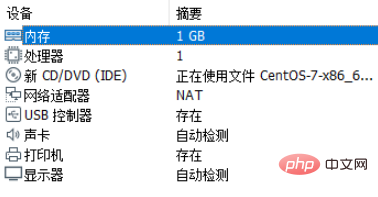
(推荐教程:centos教程)
问题还原:
启动centos系统黑屏,无法关闭,关闭虚拟机提示虚拟机繁忙。
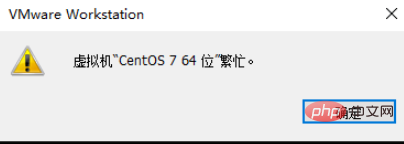
解决方法:
1、以管理员身份打开命令提示符
2、执行netsh winsock reset命令,目的是重置winsock网络规范

3、重启系统,再次打开VMware就可以正常启动系统了。
Atas ialah kandungan terperinci centos启动黑屏怎么办. Untuk maklumat lanjut, sila ikut artikel berkaitan lain di laman web China PHP!

Alat AI Hot

Undresser.AI Undress
Apl berkuasa AI untuk mencipta foto bogel yang realistik

AI Clothes Remover
Alat AI dalam talian untuk mengeluarkan pakaian daripada foto.

Undress AI Tool
Gambar buka pakaian secara percuma

Clothoff.io
Penyingkiran pakaian AI

AI Hentai Generator
Menjana ai hentai secara percuma.

Artikel Panas

Alat panas

Notepad++7.3.1
Editor kod yang mudah digunakan dan percuma

SublimeText3 versi Cina
Versi Cina, sangat mudah digunakan

Hantar Studio 13.0.1
Persekitaran pembangunan bersepadu PHP yang berkuasa

Dreamweaver CS6
Alat pembangunan web visual

SublimeText3 versi Mac
Perisian penyuntingan kod peringkat Tuhan (SublimeText3)

Topik panas
 1376
1376
 52
52
 Bagaimana untuk memasukkan bahasa Cina dalam centos
Apr 07, 2024 pm 08:21 PM
Bagaimana untuk memasukkan bahasa Cina dalam centos
Apr 07, 2024 pm 08:21 PM
Kaedah untuk menggunakan input Cina dalam CentOS termasuk: menggunakan kaedah input fcitx: pasang dan dayakan fcitx, tetapkan kekunci pintasan, tekan kekunci pintasan untuk menukar kaedah input dan masukkan pinyin untuk menjana perkataan calon. Gunakan kaedah input iBus: Pasang dan dayakan iBus, tetapkan kekunci pintasan, tekan kekunci pintasan untuk menukar kaedah input dan masukkan pinyin untuk menjana perkataan calon.
 Bagaimana untuk membaca fail cakera USB dalam centos7
Apr 07, 2024 pm 08:18 PM
Bagaimana untuk membaca fail cakera USB dalam centos7
Apr 07, 2024 pm 08:18 PM
Untuk membaca fail cakera U dalam CentOS 7, anda perlu menyambungkan cakera U dahulu dan mengesahkan nama perantinya. Kemudian, gunakan langkah berikut untuk membaca fail: Lekapkan pemacu kilat USB: lekapkan /dev/sdb1 /media/sdb1 (ganti "/dev/sdb1" dengan nama peranti sebenar) Semak imbas fail pemacu kilat USB: ls /media /sdb1; cd /media /sdb1/nama fail kucing
 Petua penggunaan SCP-kecualikan fail secara rekursif
Apr 22, 2024 am 09:04 AM
Petua penggunaan SCP-kecualikan fail secara rekursif
Apr 22, 2024 am 09:04 AM
Seseorang boleh menggunakan arahan scp untuk menyalin fail antara hos rangkaian dengan selamat. Ia menggunakan ssh untuk pemindahan data dan pengesahan. Sintaks biasa ialah: scpfile1user@host:/path/to/dest/scp -r/path/to/source/user@host:/path/to/dest/scp exclude files Saya rasa anda tidak boleh apabila menggunakan arahan scp Tapis atau kecualikan fail. Walau bagaimanapun, terdapat penyelesaian yang baik untuk mengecualikan fail dan menyalinnya dengan selamat menggunakan ssh. Halaman ini menerangkan cara menapis atau mengecualikan fail apabila menyalin direktori secara rekursif menggunakan scp. Cara menggunakan arahan rsync untuk mengecualikan fail Sintaksnya ialah: rsyncav-essh-
 Apa yang perlu dilakukan jika anda terlupa kata laluan anda untuk log masuk ke centos
Apr 07, 2024 pm 07:33 PM
Apa yang perlu dilakukan jika anda terlupa kata laluan anda untuk log masuk ke centos
Apr 07, 2024 pm 07:33 PM
Penyelesaian untuk kata laluan CentOS yang terlupa termasuk: Mod pengguna tunggal: Masukkan mod pengguna tunggal dan tetapkan semula kata laluan menggunakan akar passwd. Mod Penyelamat: But dari CentOS Live CD/USB, lekapkan partition root dan tetapkan semula kata laluan. Akses jauh: Gunakan SSH untuk menyambung dari jauh dan menetapkan semula kata laluan dengan akar sudo passwd.
 Bagaimana untuk mendayakan kebenaran root dalam centos7
Apr 07, 2024 pm 08:03 PM
Bagaimana untuk mendayakan kebenaran root dalam centos7
Apr 07, 2024 pm 08:03 PM
CentOS 7 melumpuhkan kebenaran root secara lalai Anda boleh mendayakannya dengan mengikuti langkah berikut: Dayakan buat sementara waktu: Masukkan "su root" pada terminal dan masukkan kata laluan root. Didayakan secara kekal: Edit "/etc/ssh/sshd_config", tukar "PermitRootLogin no" kepada "yes", dan mulakan semula perkhidmatan SSH.
 Bagaimana untuk mendapatkan kebenaran root dalam centos7
Apr 07, 2024 pm 07:57 PM
Bagaimana untuk mendapatkan kebenaran root dalam centos7
Apr 07, 2024 pm 07:57 PM
Terdapat beberapa cara untuk mendapatkan keistimewaan root dalam CentOS 7: 1. Jalankan arahan menggunakan "su". 2. Gunakan "sudo" untuk menjalankan satu arahan. 3. Dayakan pengguna root dan tetapkan kata laluan. NOTA: Berhati-hati apabila menggunakan keistimewaan root kerana ia boleh merosakkan sistem.
 Apakah yang perlu saya lakukan jika komputer saya mempunyai skrin hitam dan kipas terus berputar selepas menutup Windows 10 Apakah yang perlu dilakukan jika komputer saya mempunyai skrin hitam dan kipas hos terus berputar?
Apr 11, 2024 pm 06:31 PM
Apakah yang perlu saya lakukan jika komputer saya mempunyai skrin hitam dan kipas terus berputar selepas menutup Windows 10 Apakah yang perlu dilakukan jika komputer saya mempunyai skrin hitam dan kipas hos terus berputar?
Apr 11, 2024 pm 06:31 PM
Masalah biasa ialah hos masih berjalan selepas Win10 ditutup, yang mungkin menyebabkan komputer tidak dapat dimatikan sepenuhnya, menjejaskan penggunaan biasa pengguna. Artikel ini akan menyediakan penyelesaian untuk membantu pengguna menyelesaikan masalah hos yang masih berjalan selepas Win10 ditutup. Sebab mengapa hos penutupan Win10 masih berjalan adalah seperti berikut: 1. "Enable Quick Start" dihidupkan. 2. Pemacu kad grafik belum dikemas kini. 3. Tiada pengesanan virus komputer. Kaedah 1: 1. Klik [Kotak carian di sudut kiri bawah] skrin, masukkan [Tetapan kuasa dan tidur], dan kemudian klik [Buka] terus daripada padanan terbaik yang diberikan oleh sistem; , klik Pilihan [Kuasa & Tidur] di sebelah kiri. Kemudian, di bawah tetapan yang berkaitan di sebelah kanan, klik [Tetapan Kuasa Lain];
 Bagaimana untuk memasukkan kebenaran root dalam centos
Apr 07, 2024 pm 08:06 PM
Bagaimana untuk memasukkan kebenaran root dalam centos
Apr 07, 2024 pm 08:06 PM
Terdapat dua cara untuk melaksanakan tugas dengan keistimewaan root dalam CentOS: 1) Gunakan arahan sudo untuk mendapatkan keistimewaan root buat sementara waktu 2) Log masuk terus menggunakan kata laluan pengguna root. Berhati-hati yang melampau harus digunakan apabila menggunakan keistimewaan root dan disyorkan untuk menggunakannya hanya apabila perlu.




